蓝牙耳机,图文详解蓝牙耳机怎么连接电脑
- 2018-09-22 11:00:00 分类:win7
前段时间有小伙伴在网上私信小编,说蓝牙耳机要怎么连接到电脑上,希望我能够写一篇关于这个的解决教程。所以呢,小编我今天就噔噔噔噔的出现在了小可爱们的面前。那么接下来小编我就要开始说蓝牙耳机连接电脑的操作过程啦~~
蓝牙耳机连接电脑可以干什么呢?我们用蓝牙耳机连接电脑可以听音乐,玩游戏的时候开语音等。但是我们要怎么用蓝牙耳机连接电脑呢?这确实大部分人都在想的问题。那么今天小编就来告诉你们蓝牙耳机怎么连接电脑。
首先打开“开始”,然后打开“控制面板”,然后点击“设备和声音”,再找到“添加设备”,然后就宣你要添加的蓝牙耳机

蓝牙耳机示例1
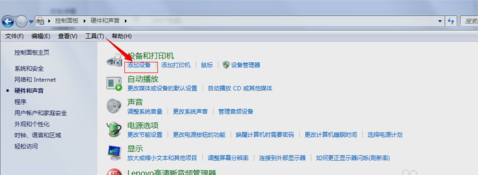
连接电脑示例2
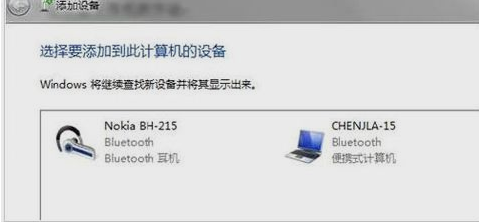
蓝牙耳机怎么连接电脑示例3
然后就会显示正在配对,配对好了之后就会显示已添加成功
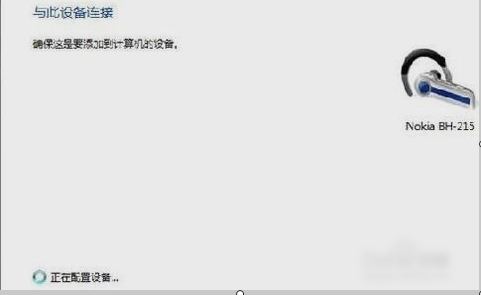
蓝牙耳机怎么连接电脑示例4
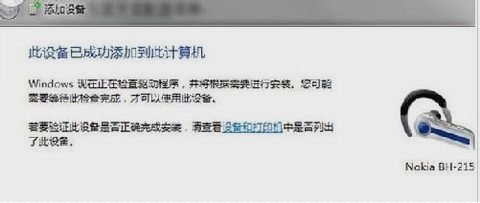
蓝牙耳机示例5
然后县级“开始”然后找打到“设备和打印机,你就能够看到你添加的蓝牙耳机了
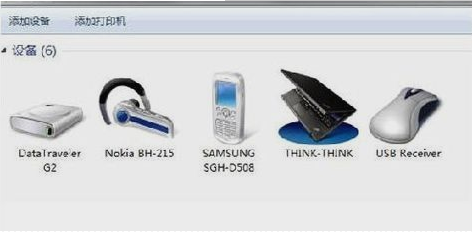
蓝牙耳机连接电脑示例6
在蓝牙耳机上鼠标右键点击进入“属性”,进去后点击“服务”,“耳机”这一项没有被勾选上就不能用蓝牙听音乐,所以要勾选,够了之后,系统会要你安装一个驱动,安装好之后,在桌面右下角的“喇叭”图标,鼠标右键点击“播放设备”
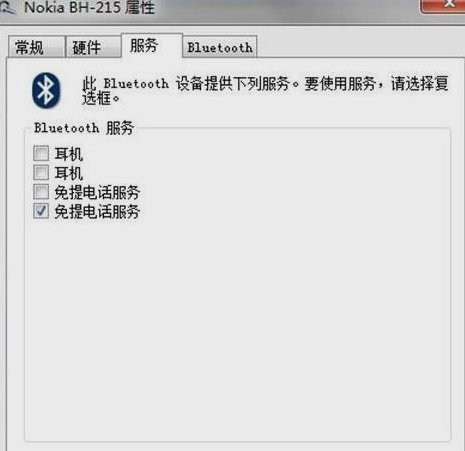
蓝牙耳机怎么连接电脑示例7
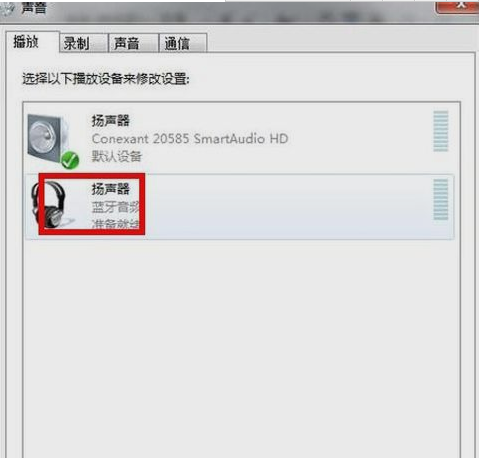
蓝牙耳机示例8
最后,要把蓝牙音频的扬声器设为默认的,这样你就能用蓝牙耳机听音乐了

蓝牙耳机连接电脑示例9
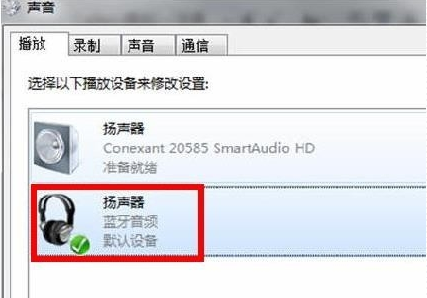
连接电脑示例10